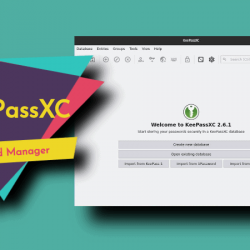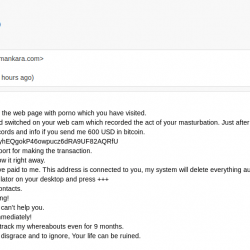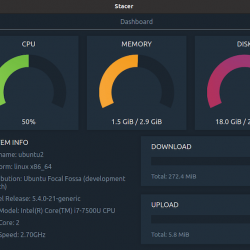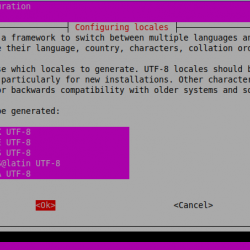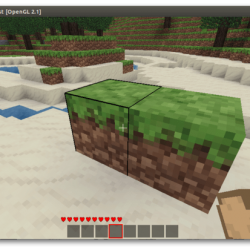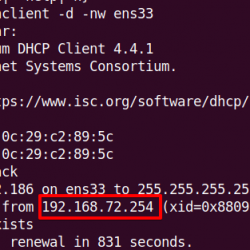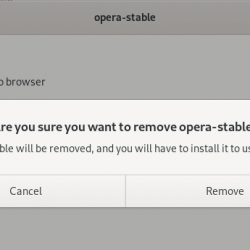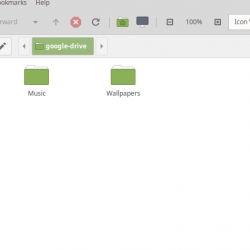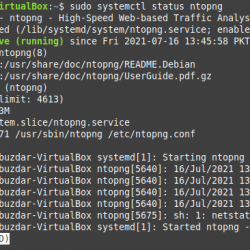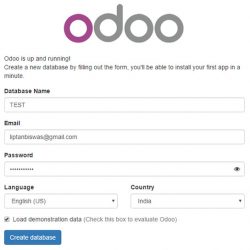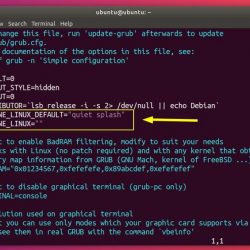Zimbra Collaboration Suite 是开源软件,包括 Zimbra LDAP 服务器、MTA(邮件传输代理)和 Zimbra 邮箱服务器。 它还为您提供了一个基于 Web 的管理面板,可用于管理域和帐户。 Zimbra 协作软件可以在各种操作系统平台上运行,包括 Red Hat、Ubuntu、CentOS 等。在之前的一篇文章中,我们已经解释了在 Ubuntu 中安装 Zimbra Collaboration。 在今天的帖子中,我们将解释如何在 CentOS 8 系统上安装 Zimbra Collaboration Suite。
先决条件
要安装和运行 Zimbra Collaboration 服务器,您应该具有:
- CentOS 8 系统
- 根权限
- 服务器的 A & MX 记录
- 磁盘空间 30 GB(至少)
- RAM 8 GB(至少)
- CPU/处理器 2.0 GHz(至少)
我们已经设置了具有以下规格的 CentOS 8 系统:
- Zimbra 协作套件:8.8.15 GA 版本
- 域名:test.org
- 服务器主机名:邮件.测试网
- IP:192.168.72.130
在 CentOS 上安装 Zimbra Collaboration Suite 的步骤
第 1 步:安装依赖项
首先,您必须在您的 CentOS 系统中安装一些依赖项。 为此,请打开终端并执行以下命令:
$ sudo 百胜安装 -Y libidn gmp nptl 地图 sysstat libaio libstdc++
第 2 步:禁用不需要的服务
您需要禁用不需要的服务,以免它们与 Zimbra 协作套件的安装发生冲突。 在这里,我们将禁用 SELinux、防火墙和 postfix。
为了 禁用 SELinux,首先在终端中执行以下命令,检查是否处于“强制”模式。
$ 强制执行
如果输出显示“Enforcing”,则将 SELinux 模式更改为“Permissive”。 执行以下命令来执行此操作:
$ sudo 设置执行 0
现在再次运行以下命令以验证模式是否已更改为“Permissive”:
$ 强制执行
为了 禁用防火墙,执行以下命令:
$ sudo systemctl 停止防火墙
$ sudo systemctl 禁用防火墙
到 禁用后缀, 运行以下命令:
$ sudo systemctl 停止后缀
$ sudo systemctl 禁用后缀
步骤 3:配置主机名和主机文件
打开 /etc/主机名 使用以下命令创建文件:
$ sudo 纳米 /等等/主机名
然后在文件中,添加 FQDN,如下所示:
mail.test.org
确保更换 mail.test.org 使用您的 FQDN。 现在保存并 close /等/主机名 文件。
现在打开 /etc/hosts 文件如下:
$ sudo 纳米 /等等/主机
在文件中添加以下条目:
192.168.72.130 mail.test.org 邮件
现在保存并 close /等/主机 文件。
第 4 步:验证 A 和 MX 记录
现在验证您的邮件服务器的 DNS 配置。 您可以通过在终端中使用以下命令来执行此操作:
$ 你 -t MX test.org
我们可以从下面的输出中看到,我们的邮件服务器的 MX 和 A 记录已正确配置。
第 5 步:安装 Zimbra 协作套件
现在在这一步中,我们将下载并安装 Zimbra 协作套件。
1. 要下载 Zimbra 协作套件,请在终端中执行以下命令:
$ wget HTTPS://文件.zimbra.com/下载/8.8.15_GA/zcs-8.8.15_GA_3953.RHEL8_64.20200629025823.tgz
2. 下载的 Zimbra 文件将在 .tgz 存档格式。 要提取存档文件,请使用以下命令:
$ 柏油 -zxvf zcs-8.8.15_GA_3953.RHEL8_64.20200629025823.tgz
3. 一个文件被解压; 使用以下命令导航到提取的目录:
$ 光盘 zcs-8.8.15_GA_3953.RHEL8_64.20200629025823/
4. 在解压后的目录中,您将看到一个安装程序文件。 要开始安装 Zimbra CS,请按如下方式运行安装程序:
$ sudo ./安装.sh
执行上述命令后,Zimbra 的安装就开始了。